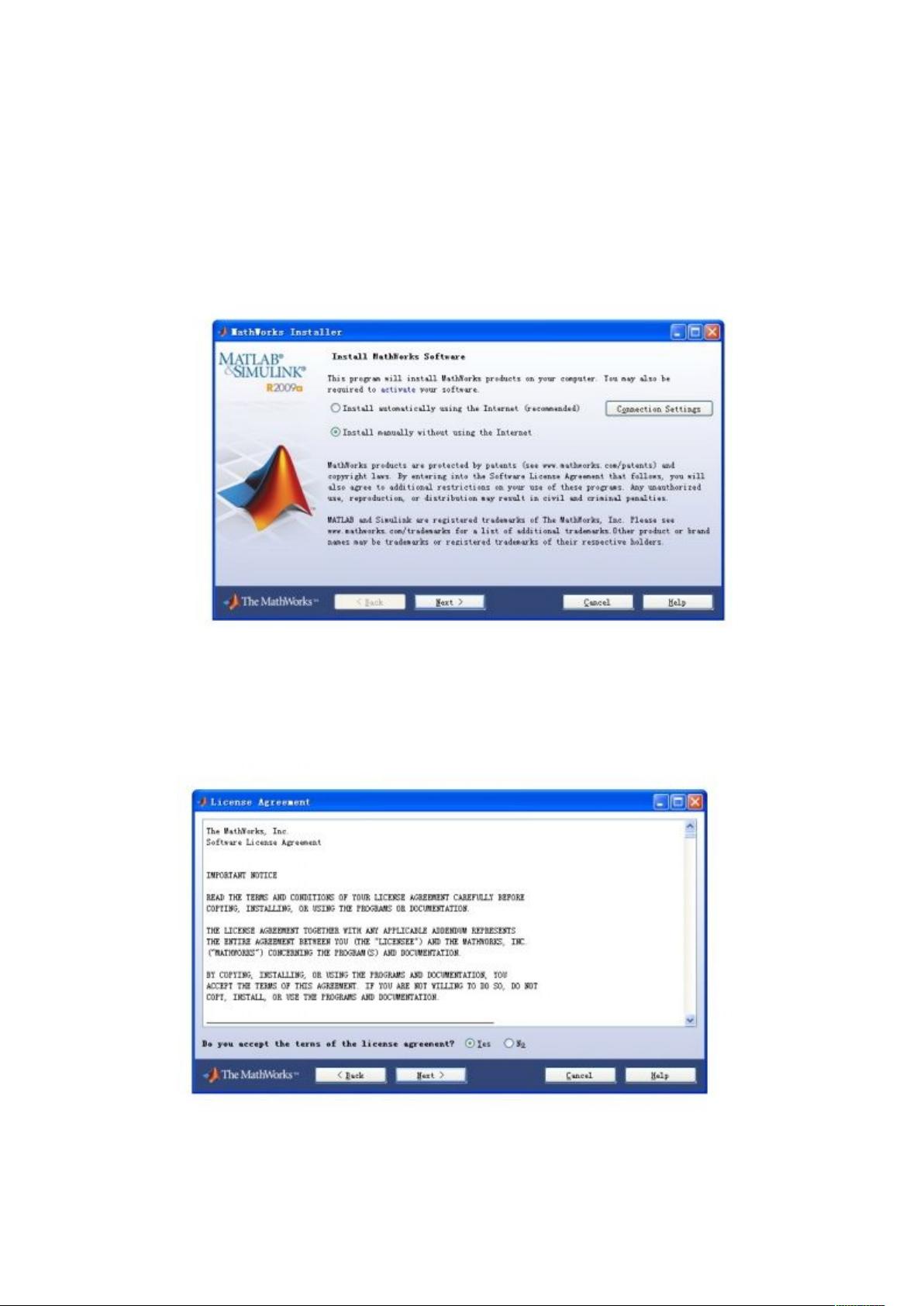MATLAB 2009a离线安装与中文版激活详解
下载需积分: 35 | DOC格式 | 593KB |
更新于2024-09-13
| 75 浏览量 | 举报
MATLAB是一款强大的数学计算和图形处理软件,常用于科研、工程和数据分析等领域。这篇文档提供的是MATLAB 2009a版本的详细安装步骤,主要针对那些没有互联网连接但已拥有许可证的情况。
1. **安装启动**:
- 用户首先双击下载的MATLAB安装程序,开始安装过程。由于网络限制,选择"手动安装,不使用互联网"选项,并继续进行。
2. **许可协议**:
- 在安装界面,用户必须接受许可协议,通常选择"是"并继续。
3. **输入许可证码**:
- 打开包含crack文件夹的安装包,找到install.ext文件,复制其中的安装码(非显示的默认码),然后粘贴到安装程序中。
4. **安装类型**:
- 对于初次用户或追求全面功能的用户,推荐选择"典型"安装,包括所有常用工具箱。有经验的用户可以选择"自定义"来定制安装。
5. **选择安装目录**:
- 用户可以自定义安装路径,也可以选择恢复默认目录。根据个人喜好设置。
6. **安装设置确认**:
- 安装设置完成后,用户确认是否按照预设配置进行安装,如果满意则点击"安装",否则返回修改设置。
7. **安装过程**:
- 安装程序开始执行,可能耗时较长,特别是当安装所有工具箱时。
8. **文件扩展名警告**:
- 在安装接近尾声时,可能会出现"文件扩展名警告",用户应选择"是"以继续安装。
9. **产品配置**:
- 接下来的步骤是确认安装,用户可以直接点击"下一步"跳过配置说明。
10. **完成安装**:
- 经过大约50分钟的等待,安装终于完成。用户可以选择"激活Matlab"继续。
11. **激活过程**:
- 选择"手动离线激活",并导入crack文件夹中的license_standalone.dat文件路径。
12. **激活文件路径**:
- 用户需指定license文件的位置,浏览并选择之前复制的license文件。
13. **安装完毕**:
- 最后一步是点击"完成",至此MATLAB 2009a成功安装。
需要注意的是,由于是离线安装,如果没有预先获取正确的许可证文件和安装码,将无法完成激活。此外,随着软件版本更新,现在的MATLAB安装流程可能会有所不同,但基本原理保持一致。对于现代版本,通常建议通过官方渠道在线注册或购买授权,以确保软件的合法性及技术支持。
相关推荐





xzh7992729
- 粉丝: 0
最新资源
- 年度总结新年计划小清新水彩花卉PPT模板
- Mocha侧栏查看器:高效运行和管理测试
- C#实现A*算法及其测试界面演示
- ModBus调试精灵:工业协议模拟调试工具
- GitHub Classroom任务提交指南与截止提醒
- 51单片机与L298N模块电机驱动详解
- 水彩绿叶清新工作总结PPT模板设计
- 快速安装黑莓应用:无需桌面管理器的新方案
- MOTION开源软件:Java应用仿真移动自组织网络
- Bouncy Castle: Java平台轻量级密码术包解析
- THINKPAD HMD工具使用教程详解
- LOTUS DOMINO环境下的OA档案管理系统设计
- VC6.0开发的连连看游戏源代码学习指南
- React Map组件:rc-leaflet对Leaflet.js的封装特性与支持
- 展讯6820驱动程序安装指南:适用于Windows 7系统
- GSM通信程序源代码的C语言实现